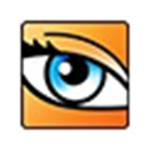
-
acdsee官方免费版
- 应用其他/1.42MB/2023-03-15
acdsee官方免费版是一款由ACD Systems开发的视图工具,可以快速打开和浏览大多数图像格式。ACDSee不仅可以浏览图像,还可以对图像进行简单的编辑,朋友们可以使用ACDSee来浏览JPG、BMP、可以任意转换GIF等图像格式。如果朋友们在BMP格式文件中有用,也可以借助ACDSee将其转换为JPG格式,以减少课程体积。
acdsee官方免费版软件特色
1、浏览速度快
2、根据自己的需要整理
3、有意义的元数据
4、立即查找
5、管理各种文件
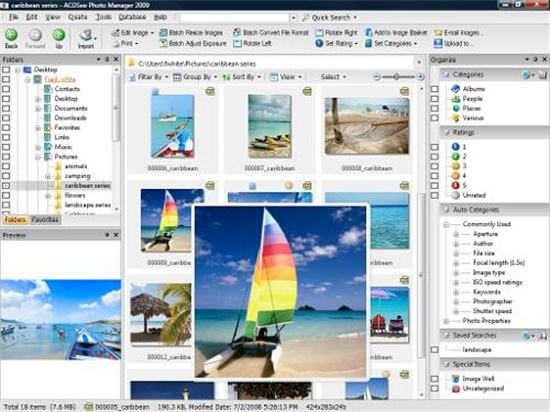
acdsee官方免费版软件功能
1、管理功能
浏览速度快、按您的方式加以整理、有意义的元数据、立刻查找、管理各种文件
2、查看功能
让 ACDSee 久负盛名的查看速度为您所用,让您有更多的时间欣赏图片,而不是等待它们打开。可以查看最新图片,放大图片细节以及欣赏实际大小的炫目视图。
3、编辑功能
让您的佳作更完美。利用简单易用的编辑工具,打造出令人惊艳的专业效果。原始图片始终妥善保存,因此您随时都可以重新开始。
4、分享功能
借助 ACDSee,有诸多方式可以分享您的美好记忆。无论喜欢采用打印、上载或电子邮件中的哪一种,ACDSee官方免费版都能让您轻松地激起亲朋好友及所有人的回忆。
acdsee官方免费版新增功能
跟踪日益庞大的相集。对脏乱透顶的图片进行润色。为本就活色生香的图片再添魔力,令人无法忘却。在 ACDSee官方免费版中,您可以更快速、更轻松地实现这一切。
①轻松好用的编辑画笔
“编辑画笔”可以非常容易且迅速地将任何编辑效果应用至图片的特定部分。选择画笔大小和羽化值,准确实现您想获得的效果。
②分层关键词
通过分层关键词整理相集,以远超以往的方式分拣图片。
③智能模糊
使用“智能模糊”滤镜模糊细节较少甚至完全没有细节的区域,同时保留图片的清晰度和重要细节。
④改进的杂点消除
再也不用放弃那些颗粒感较重的高 ISO 图片。使用 ACDSee 改进的杂点消除控件挽救这些图片,以获得更加平滑和更为自然的效果,同时保存下尽可能多的边缘细节。
⑤改善红眼
增强的红眼消除工具可以快速解决恼人的红眼问题,显著改善图片的效果。
⑥清晰度编辑工具
略微加点额外的清晰度,或是添上柔和、梦幻的效果。“清晰度”工具可以捕捉图片的中间色调,而不会影响高光或阴影区域。
⑦颜色管理
正确地对位于 sRGB 之外的颜色空间中的图片进行颜色管理,这样您在屏幕中所看到颜色的色调便会更为贴近现实情况。
acdsee官方免费版安装步骤
1、打开下载的.exe文件,点击下一步
2、选择接受许可证协议
3、用户需要选择安装的类型后点击下一步
4、安装时间不长耐心等待即可
5、安装成功
acdsee官方免费版账号注册
初次登陆ACDSee免费版时,需要登陆自己的ACDid账户,如果您还没有账户就需要注册一个了。注册过程比较简单,下面小编就带你一起了解一下ACDid账号的注册步骤:
1、登陆时选择“创建acdID账户”—“个人”—“下一步”
2、填写用户信息,勾选右下角的“创建账户”
3、进入注册时使用的电子邮箱,输入验证码,点击“验证”
4、验证通过即注册成功!
acdsee官方免费版使用技巧
使用ACDsee浏览图片:
1、双击桌面上的ACDSee快捷图标,打开ACDsee缺省的Browse窗口。
2、单击浏览工具栏中的[Folders],在下面的树型目录中找到要浏览图片的文件夹,文件列表窗口中将显示文件夹中所有图片。
3、单击一幅图片,预览面板中将显示图片内容。注:此时可以在文件列表工具栏的[mode]下拉列表框中选择改变显示图片文件的方法。
4、要打印图片,可以先在文件列表中单击选中图片,再单击主工具栏的[print]按钮,然后,单击下面活动工具栏中的[print]即可进入打印程序。
5、要将选中的图片发E-mail, 可以先在文件列表中单击选中图片,再单击主工具栏的[Share]按钮, 然后,单击下面活动工具栏中的[E-mail]即打开发送邮件的对话框。将打开View窗口按实际大小显示窗片。
6、要将图片设置为桌面墙纸,可以先在文件列表中单击选中图片,再单击主工具栏的[Creat], 然后,单击下面活动工具栏中的[Wall Paper]下拉列表框,可以选择墙纸的铺设方式。
acdsee官方免费版测评
acdsee官方免费版是一款图像查看软件,可以快速查看所有相册,而无需将图像导入单独的库中,通过创建类别、添加分层关键字、编辑元数据和对图像进行评级来整理图像,可以快速查找数千张照片中所需的一张。
大家都在玩
火爆游戏玩不停
新锐游戏抢先玩
热门手游新体验


























